- Tác giả Jason Gerald [email protected].
- Public 2024-01-19 22:14.
- Sửa đổi lần cuối 2025-01-23 12:51.
WikiHow này hướng dẫn bạn cách tạo dấu đầu dòng trong bản trình bày PowerPoint. Bạn có thể làm theo các bước sau cho cả phiên bản PowerPoint trên Windows và Mac.
Bươc chân
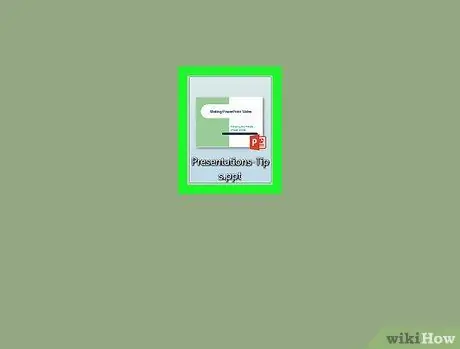
Bước 1. Mở bản trình bày PowerPoint
Bấm đúp vào tệp bản trình bày PowerPoint đã lưu hoặc mở chương trình PowerPoint và chọn bản trình bày mới.
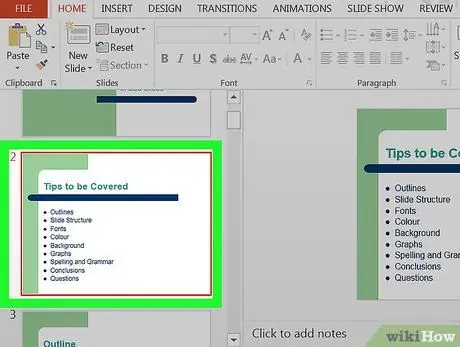
Bước 2. Chọn trang bạn muốn viết
Nhấp vào biểu tượng trang ở bên trái cửa sổ chương trình để mở trang mà bạn muốn thêm dấu đầu dòng thông tin.
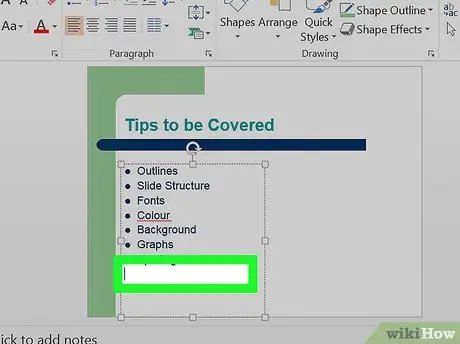
Bước 3. Chọn nơi để thêm văn bản
Bấm vào một vùng văn bản trên trang để đặt con trỏ vào vùng đó.
Ví dụ: bạn có thể nhấp vào hộp "Tiêu đề" hoặc hộp "Nhấp để thêm văn bản"
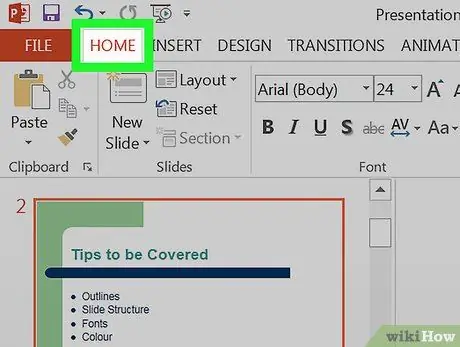
Bước 4. Nhấp vào tab Trang chủ
Nó nằm ở góc trên bên trái của dải băng PowerPoint, dải băng màu cam xuất hiện ở đầu cửa sổ chương trình.
Nếu bạn đang sử dụng máy tính Mac, hãy nhớ rằng " Nhà "khác với menu" Nhà ”Được hiển thị ở góc trên bên trái của màn hình máy tính.
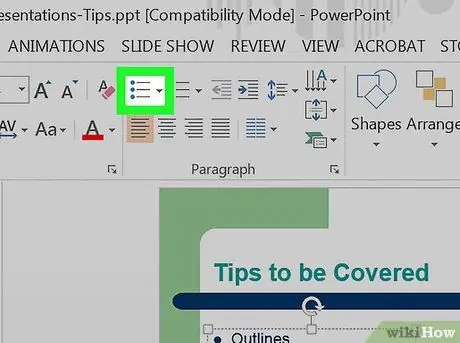
Bước 5. Chọn định dạng dấu đầu dòng (bullet) mong muốn
Nhấp vào một trong các biểu tượng ba dòng xuất hiện ở góc trên bên trái của phân đoạn “Đoạn văn”, trên tab hoặc thanh công cụ “ Nhà Bạn có ít nhất hai sự lựa chọn: dấu đầu dòng tiêu chuẩn hoặc dấu đầu dòng được đánh số.
-
Bạn cũng có thể nhấp vào menu
ở góc trên bên phải của vùng chọn dấu đầu dòng để xem các kiểu khác nhau cho loại dấu đầu dòng đó.
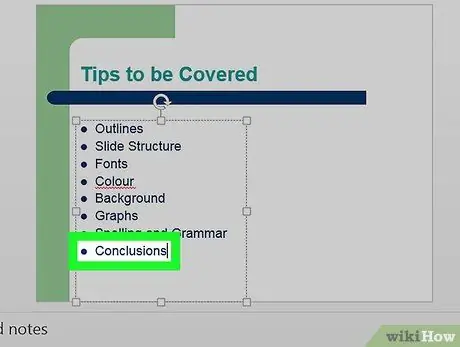
Bước 6. Lập danh sách dấu đầu dòng
Nhập từ hoặc cụm từ cho dấu đầu dòng đầu tiên, sau đó nhấn Enter. Sau đó, điểm cho thông tin đầu tiên sẽ được tạo và bạn có thể tạo điểm mới cho các thông tin tiếp theo.
- Lặp lại quá trình này cho mỗi điểm bạn muốn thêm.
- Nhấn phím Backspace khi con trỏ ở ngay bên cạnh dấu đầu dòng mới để dừng thêm điểm.
Lời khuyên
- Bạn có thể sử dụng nhiều định dạng dấu đầu dòng PowerPoint để phân biệt điểm phụ với điểm chính.
- Nếu bạn có danh sách thông tin hiện có và muốn chuyển đổi nó thành dấu đầu dòng, hãy đánh dấu danh sách thông tin và nhấp vào định dạng dấu đầu dòng mong muốn để áp dụng biểu tượng dấu đầu dòng cho mỗi dòng thông tin.






